Элемент метаданных редактируют во вкладке закладка Описание. Некоторые элементы метаданных ArcGIS, связанные с кратким описанием элемента, поддерживают форматирование текста. Форматирование поддерживается, чтобы сделать предоставленную информацию более легко читаемой и понимаемой при ее публикации в ArcGIS Online. Элементы, поддерживающие форматирование, обозначаются наличием кнопок, которые можно использовать для форматирования текста. Применяйте эти кнопки, чтобы сделать текст полужирным, добавить ссылки на веб-страницы, представить сведения в маркированном списке и т. д.
Хотя форматирование может улучшить взаимодействие с другими пользователями ArcGIS, оно поддерживается не всеми стандартами метаданных. Если форматирование было применено к содержимому элемента метаданных, оно будет удалено при экспорте метаданных элемента в XML-файл в стандартном формате метаданных.
При указании подробного описания вам может понадобиться больше места для ввода текста. Вы можете увеличить любое многострочное текстовое поле, щелкнув затененный треугольник в нижнем углу текстового поля и перетаскивая его вниз до тех пор, пока текстовое поле не достигнет требуемых размеров. Это даст вам больше места для ввода, при этом вы сможете видеть остальное содержимое. Это помогает изучить и редактировать содержимое.
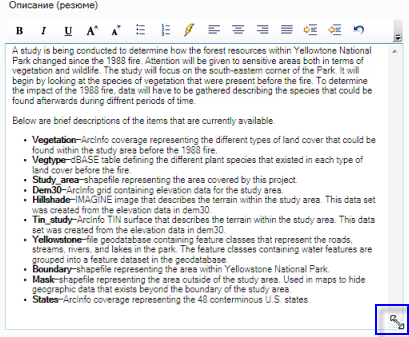
Для описания соответствующей даты или периода для элемента используется значок календаря, если дата еще не сохранена в элементе метаданных. Щелкните этот значок, чтобы выбрать соответствующую дату с помощью элемента управления календарем. Откроется календарь с сегодняшней датой выделенной серым цветом. Необходимо указать год, месяц и день.
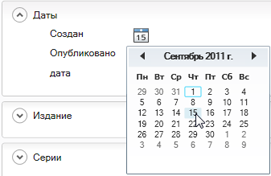
В календаре можно прокручивать месяцы с помощью стрелок или щелкнуть вверху месяц и год, чтобы выбрать их в списке. Вновь щелкните год вверху календаря, чтобы выбрать его из списка годов.
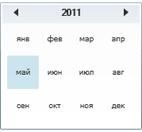
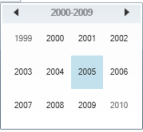
Выбранная дата появляется на странице. Если время события имеет значение, вы можете изменить время по умолчанию, 00:00:00. Установите час с помощью стрелок вверх/вниз или щелкните час и введите соответствующее число (с 24-часовой нотацией). Чтобы задать минуты и секунды, щелкните нужную единицу времени и введите соответствующее число.
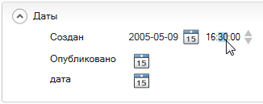
Если вы не знаете, какую информацию ввести для элемента метаданных, наведите указатель на элемент управления вводом. В нижней части редактора появится строка с подсказкой, какую информацию следует ввести.
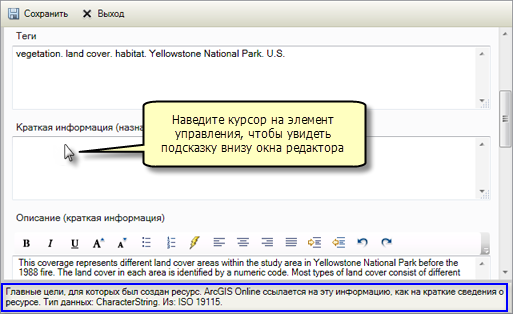
Все предусмотренные в текущей версии ArcGIS for Desktopстили метаданных, отличные от стиля описания элемента, предназначены для поддержки создания формальных метаданных, которые отвечают определенному стандарту или профилю метаданных. Эти стили метаданных включают правила для элементов, необходимых для создания метаданных в соответствии с этими стандартами. Если фон элемента метаданных красный, это указывает на наличие проблемы в его значении. Значение может быть обязательным для этого элемента метаданных с текущим стилем данных, но при этом оно не было указано. Или же для элемента указан неверный тип значения. Например, когда предполагается, что элемент должен содержать целое число, но для него указано число с плавающей запятой, у элемента управления ввода элемента будет красный фон.
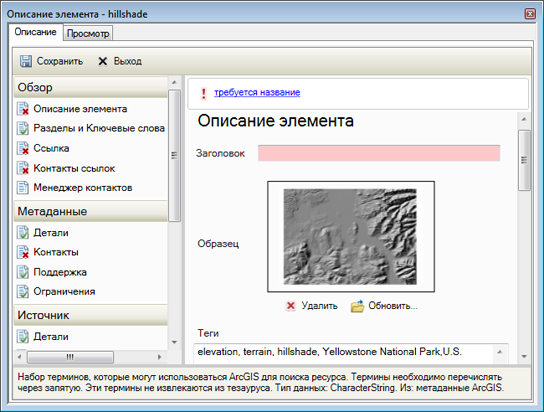
Более подробно о создании метаданных, соответствующих стандартов
Эти стили метаданных включают страницу Менеджер контактов (Contacts Manager), на которой вы можете сохранять часто используемую контактную информацию. При первом использовании этой страницы на ней указываются все контакты, указанные в метаданных элементе метаданных. Установите флажок Сохранить (Save) для всех контактов, которые понадобятся вам в дальнейшем. Если у одного контакта множество ролей, например издатель, дистрибьютор элемента и контактное лицо, вы можете сохранить контакт без указанной роли. Сведения о контакте нельзя изменить на этой странице, ее можно использовать только для управления сохраненными контактами.
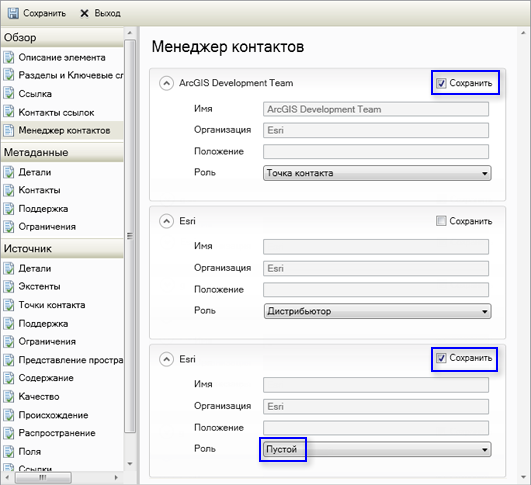
Вы можете загрузить ранее сохраненную контактную информацию на страницы, где вы предоставляете контактную информацию, или указать новый контакт. Чтобы сохранить данные контакта, щелкните соответствующий контакт в ниспадающем списке и выберите пункт Загрузить (Load). Копия сохраненных данных контакта будет добавлена в элемент метаданных. Если вы сохранили контакт без роли, правильно установите роль контакта для этого расположения в элементе метаданных.
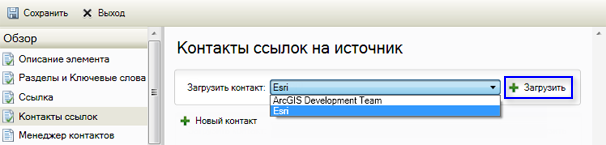
Если вы затем введете новые данные контакта или будете работать с другим элементом метаданных, содержащим контакты, которые вы должны сохранить, откройте страницу Менеджер контактов (Contacts Manager) еще раз. На ней будут указаны сохраненные контакты, а также контакты в элементе метаданных, не соответствующие сохраненным контактам. Даже если все имена и контактные данные совпадают, два контакта не будут совпадать, если у них разные роли. Флажок Сохранить (Save) будет установлен для всех контактов, сохраненных ранее. Установите флажок Сохранить (Save) для всех новых контактов, которые необходимо сохранить. Снимите флажок Сохранить (Save), чтобы удалить ранее сохраненные контакты.
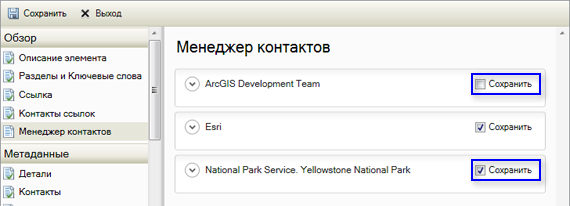
Чтобы полностью заполнить элемент метаданных, может потребоваться некоторое время. Вы всегда можете сохранить ваши изменения и прекратить редактирование, а затем вернуться, чтобы завершить работу. Вы можете остановить редактирование метаданных, даже если на страницах указано, что вам не хватает информации, необходимой для стиля метаданных, или если какая-то информация недействительна для элемента метаданных.
Для таких элементов, как карты, глобусы и сцены, некоторая информация, редактируемая на странице Описание элемента на вкладке закладка Описание также доступна в относящемся к элементу диалоге Свойства. Если данная информация редактируется во вкладке закладка Описание эти изменения будут видны при последующем открытии относящегося к элементу диалога Свойства. Если данная информация редактируется в диалоге Свойства, когда документ открыт, эти изменения сохраняются в элемент метаданных при сохранении карты, глобуса или сцены. Если данная информация редактируется при доступе к диалогу Свойства из окна окне Каталог, эти изменения сохраняются в элемент метаданных, когда нажимают кнопку OK.
- В окне окне Каталог щелкните элемент, который хотите описать.
- Просмотр метаданных элемента.
- Нажмите кнопку Правка
 в закладке закладка Описание.
в закладке закладка Описание.
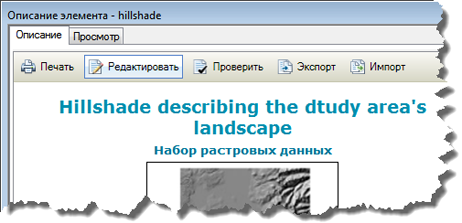
Если кнопка Редактировать не видна, это означает, что отсутствует разрешение на редактирование метаданных для данного элемента, и эту задачу невозможно выполнить. Данные в сети или файлы элемента могут быть "только для чтения", либо у вас может не быть права доступа для редактирования данных этого элемента в базе геоданных.
Страницы, используемые для редактирования метаданных, отображаются во вкладке закладка Описание.
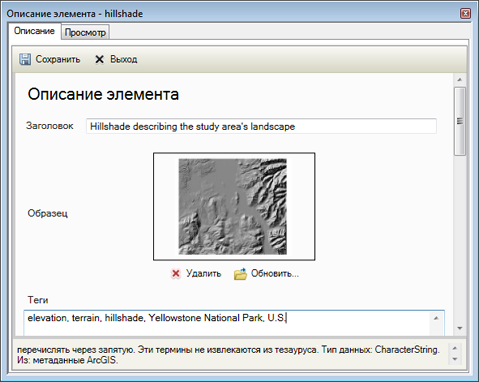
- Опишите элемент, используя доступные страницы.
Элементы метаданных с красным фоном являются обязательными для стиля метаданных или содержат неверный тип данных, например строку вместо числа.
- Завершите редактирование.
- Нажмите кнопку Сохранить
 чтобы сохранить внесенные изменения.
чтобы сохранить внесенные изменения. - Нажмите кнопку Выход
 чтобы остановить редактирование без сохранения изменений.
чтобы остановить редактирование без сохранения изменений.
Текущие метаданные отображаются в закладке закладка Описание под заголовком Метаданные ArcGIS (ArcGIS Metadata).
- Нажмите кнопку Сохранить
Связанные разделы
- Выбор стиля метаданных
- Краткий обзор создания и редактирования метаданных
- Создание метаданных FGDC и управление ими
- Различия между метаданными ArcGIS и FGDC
- Создание метаданных, соответствующих требованиям стандарта
- Обновление существующих метаданных FGDC на закладке Описание
- Создание шаблона метаданных
- Редактирование метаданных для нескольких элементов ArcGIS
- О создании образцов